文章主题:AI绘画, Disco Diffusion, 谷歌账号, 科学上网
Part 1 初试
🎨✨探索AI艺术之旅🌟🎉 —— 惊喜初体验!🚀在菜头兄的AI绘图魅力引领下,我沉浸了几个月,内心蠢蠢欲动。昨天难得闲暇,果断开启这场创意盛宴,结果一不小心就沉迷了一整天!🌈💖分享几幅新手作品,虽然稚嫩,但每一笔都蕴含着科技与艺术的交融。👀🎨别急,未来还有更多惊喜等着我们去解锁呢!🚀#AI绘画 #创意探索 #沉浸式体验



没错,现在AI除了会玩游戏,会写作文,会下围棋,也会画画了。
像我这种不太会画画的人,只要给AI一串指令,AI就能按照我的需求,绘制(生成)相关的图片。
✨别再为找不到独特的图片烦恼了!我们提供的所有素材均为原创,版权无忧,每一张都经过精心设计,确保您的文章独树一帜,与众不同。想要快速提升内容吸引力?直接在这里选择,无需东奔西跑,一键搞定!😍节省宝贵时间,让创作更流畅,你的成功,我们在乎!💪
而且,谁心里还没有个画家梦呢?只要给AI一些文字,就能让它生成你想要的图,听起来是不是很美妙?
如果你也对AI画图感兴趣,那么可以这样,然后那样,最后那样,然后就可以得到一幅好看的图啦。
嘿嘿,开玩笑。
Part 2 步骤
🎨掌握最新潮流!想要尝试AI绘画?那就非 possui Disco Diffusion莫属啦!🚀下面,让我们一起踏上创作之旅,轻松制作你的首幅艺术作品吧!👩💻首先,了解Disco Diffusion的核心功能——它能根据你的简单指导,快速生成独特的图像。只需几下点击,就能启动这个神奇的AI助手,就像解锁了艺术世界的魔法钥匙!🔑👉接着,选择你喜欢的主题或风格,无论是抽象派还是具象画,Disco Diffusion都能帮你找到灵感。别忘了,个性化设置能让你的作品独一无二哦!🎨然后,耐心一点,让AI帮你调整线条和色彩。初学者也不用担心,它会一步步引导你,让你的画布逐渐丰满起来。👩💻最后,保存你的作品,分享给世界吧!记得给Disco Diffusion点个赞,让它知道你是如何开启艺术新世界的!👏记住,AI绘画不是取代传统技巧,而是为你提供无限可能。拿起画笔,让创意飞扬,用Disco Diffusion开启你的艺术新篇章!🌟
第一步,准备谷歌账号和上网
🌟🚀你的AI之旅,从这里开始!💡只需轻轻一点,我们的AI模型将无缝对接到Google Colab的云端力量,让你的创新思维无拘无束地翱翔。👩💻别担心网络连接问题,Colab已为你准备好一切,无论是学术探索还是日常实践,都能流畅进行。但请注意,若遇到404找不到的情况,那可能是个有趣的小挑战哦!😉💡想要深入了解并充分利用这个强大工具,赶快注册一个谷歌账号,开启你的科技探索新篇章吧!🌐
什么,你没有谷歌账号,那就自己注册一下。http://google.com→右上角登录→创建账号就行。
🎉💡网络连接问题?别担心,这里教你轻松上手!🚀首先,了解现代科技的便捷吗?😉上网就像打开一扇知识的大门,但有时这扇门需要个小技巧哦!🔍如果你对科学上网感到困惑,不妨试试以下步骤:👉找到可靠的网络教程或指南,它们会像灯塔一样为你指明方向。📚别急着跳过后面的精彩部分,每一步都至关重要,因为一旦上手,你将畅游无阻,信息海洋任你遨游!🌊当然,如果遇到具体问题,记得向懂行的朋友求助,或者在搜索引擎中输入关键词,海量资源等你挖掘!🔍💻记住,学习的过程有时会有点小波折,但别灰心,互联网的世界总会有你的位置!🌍💪#科学上网教程 #网络连接指南 #技术求助
第二步,用谷歌浏览器chrome打开disco diffusion 项目
https://colab.research.google.com/github/alembics/disco-diffusion/blob/main/Disco_Diffusion.ipynb
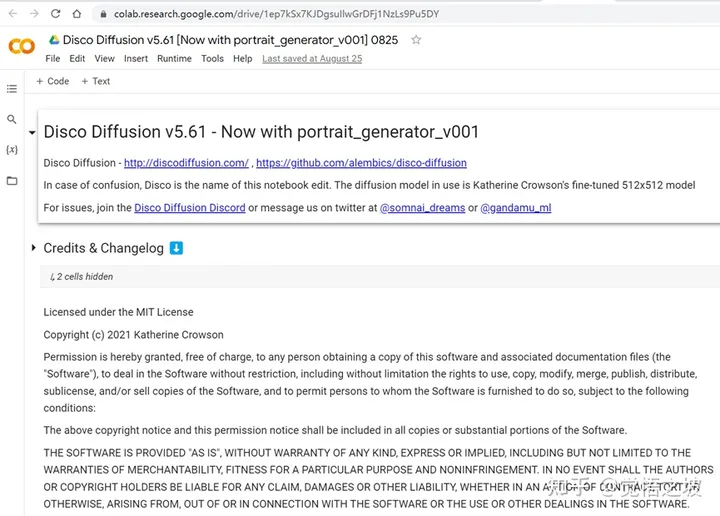
第三步,点击Runtime -> Run all
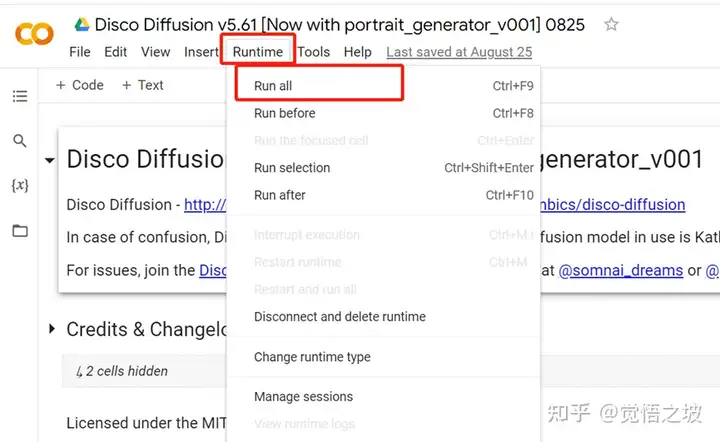
🚀💻🚀 一旦启动,这套全面的流程将逐一指导你,轻松完成代码部署至云端驱动器——无需繁琐的本地操作!无论是外部软件还是Google Drive,我们确保每个步骤都无缝衔接,让你的项目随时随地触手可及。👩💻👨💻
这时候,可能要求你同意登录谷歌账号,要求谷歌授权访问google drive等等,全部选择同意/仍然运行即可。
系统默认会用默认的Prompts指令,生成一系列的海上灯塔图(50张)。
可以看一下第四部分“Diffuse!”的末尾,如果出现steps进度条,并且进度条上方出现一个大方框,那么,证明你的图片正在生成。
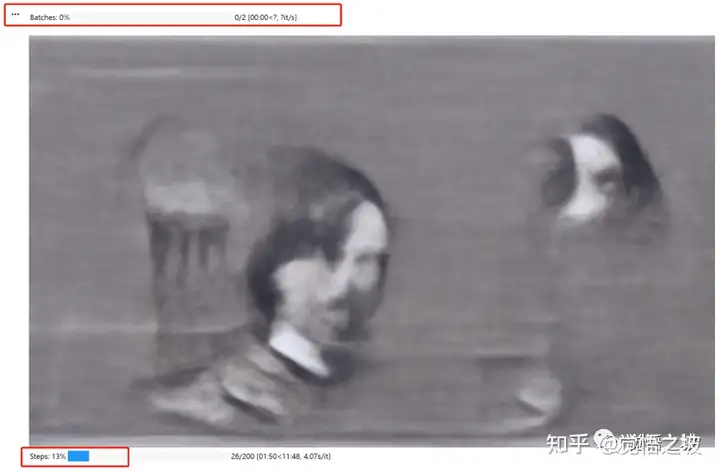
生成一张图片需要10分钟左右(算力紧张的时候可能会稍慢)。
建议你等第一个图片生成完毕之后(也就是上图的顶端Batches从0/50变成1/50之后),再来进行下一步。
第四步,获取刚刚生成的图
可以去http://drive.google.com,也就是google drive → AI → Disco_Diffusion→images_out→TimeToDisco文件夹里面找。
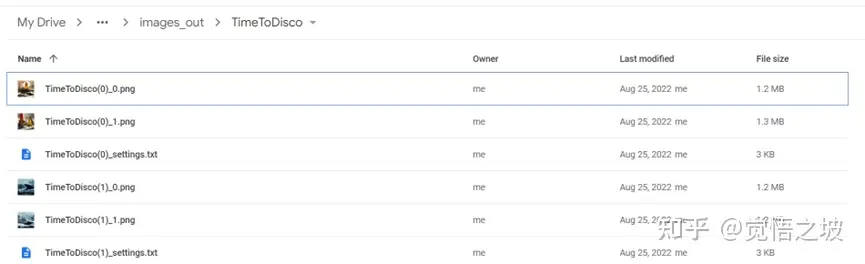
就可以找到刚刚生成的灯塔图

(类似上图,但肯定不是完全和我一样的)
然后可以直接从google drive下载直接使用或者进行二创,都行,随便。
第五步,自定义生成图片
(1)如果你的“4. Diffuse!”->”#@title Do the Run!”左侧不是三角形的播放图标,而是不断转圈的方框停止图标,那么,点击一下他。直到他变成外面是圆形里面是三角形的图标。

(2)“4. Diffuse!”的第一部分的“n_batches”后面的值,把50改成1或者2或者3都行。因为这代表你用同样的设置,需要生成多少张同样类型的图片。因为每张图片可能需要10-30分钟,花太多时间在一个prompt上不一定值得。

(2)更改“3. Settings”里面的“Prompts”模块,更改双引号里面的内容。
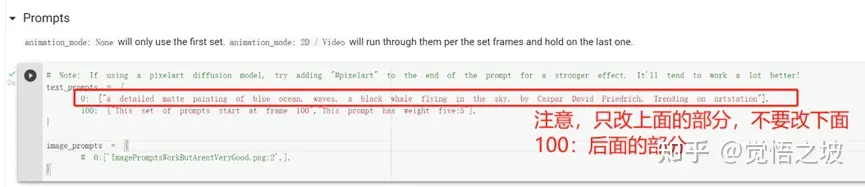
比如可以把”A beautiful painting of a singular lighthouse, shining its light across a tumultuous sea of blood by greg rutkowski and thomas kinkade, Trending on artstation”, “yellow color scheme”
改成“a detailed matte painting of blue ocean, waves, a black whale flying in the sky, by Caspar David Friedrich, Trending on artstation” (注:prompts来自西乔)
改完之后,prompt左侧的播放图标,点一下他。你会发现它很快转一圈,接着它左侧会变成绿色的对勾,那就代表新的prompt生效了。

接下来,在”4.Diffusion!“的第一部分#@title Do the Run!的左侧,点击黑色的开始按钮。
在”4.Diffusion!“的末尾,就能看着自己的图一步一步生成啦~
生成完可以直接去google drive拿图。
恭喜,现在你已经会使用AI画画了。
只要能生成第一张第二张图,后面的,就是如何调整prompt指令,让AI给你生成不同的图,以及调整DD各种参数,让图片更能按自己想要的效果来展示。
至于怎么调试prompt,或者怎么调试各种AI参数,那就是更高阶的内容了,现在初阶教程先到这里,祝你玩得愉快~
Part 3 其他说明
新手的prompts最好先按照已有的教程prompt去尝试,否则可能生成奇怪(诡异)的图像。
DD对于生物体以及人类的拟合还不是特别好,因此不建议新手在prompt里面写人,比如woman,man之类的,尤其是face正脸什么的。否则,可能会出现一些掉san值的恐怖图片。
最近很火的stable diffusion已经开放公测,用它来画人效果好很多,感兴趣的可以在https://beta.dreamstudio.ai/dream测试使用,比如下图是我画的。
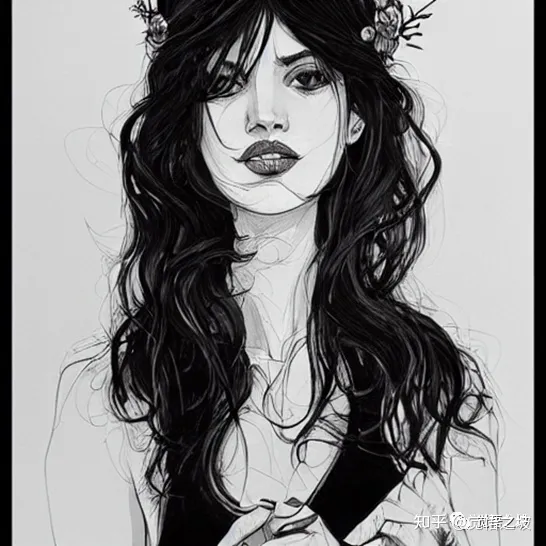
参考资料
《一些Disco Diffusion的资料》-和菜头-槽边往事
《DD Course-01: 从0到1,在浏览器里运行 Disco Diffusion 》西乔-神秘的程序员们
《DD Course-02: Prompt 的构建——图像的作品类型》-西乔-神秘的程序员们
《当下最强的 AI art 生成模型Stable Diffusion 最全面介绍》-西乔-神秘的程序员们
图像来源
Disco Diffusion v5.61
beta.dreamstudio.ai(Stable diffusion)

AI时代,拥有个人微信机器人AI助手!AI时代不落人后!
免费ChatGPT问答,办公、写作、生活好得力助手!
搜索微信号aigc666aigc999或上边扫码,即可拥有个人AI助手!




